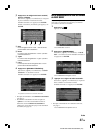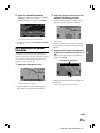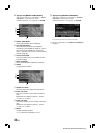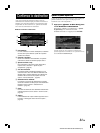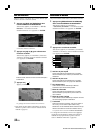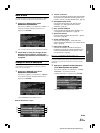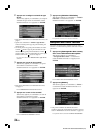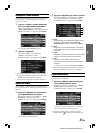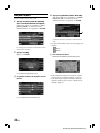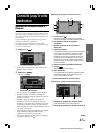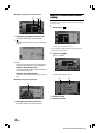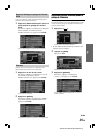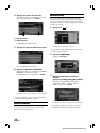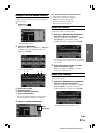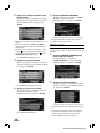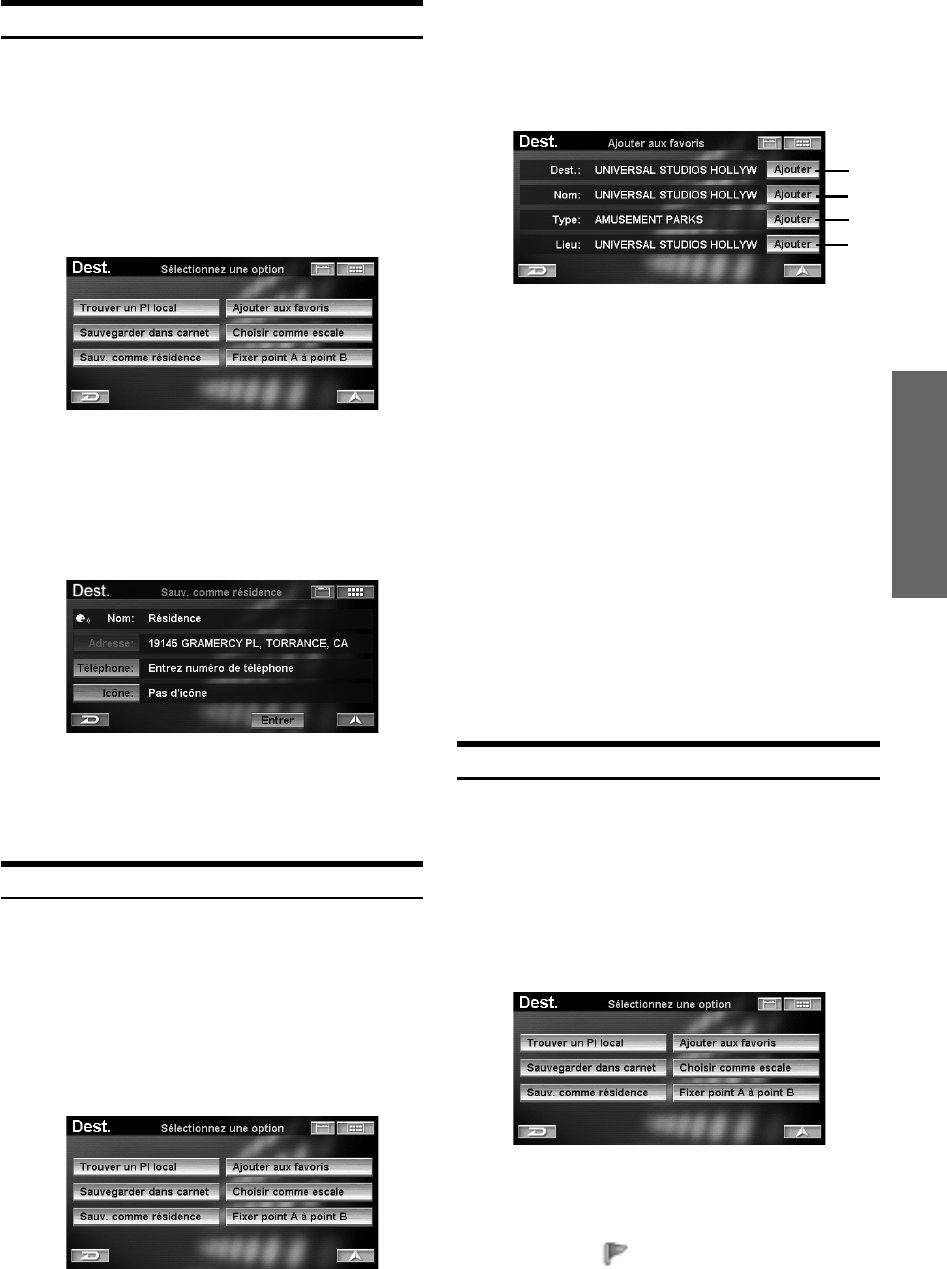
35-FR
ALPINE NVD-A802 68-06194Z86-A (FR)
FR
Sauvegarder comme résidence
Enregistrer n’importe quelle destination comme votre résidence.
De cette manière, vous pourrez la rappeler aisément pour
retrouver votre chemin.
1
Appuyez sur [Sauv. comme résidence]
dans l’écran Sélectionnez une option.
Sélectionnez (affichez en surbrillance)
« Sauv. comme résidence » en inclinant la touche
multidirectionnelle et en appuyant sur ENTER.
L'écran Sauv. comme résidence s'affiche.
2
Appuyez sur [Entrer].
Sélectionnez (affichez en surbrillance)
« Entrer » en inclinant la touche
multidirectionnelle et en appuyant sur ENTER.
•Vous pouvez modifier des éléments de la résidence.
Pour plus d’informations, reportez-vous à la section
« Modification de la résidence » (page 53).
•Vous ne pouvez enregistrer qu’un seul « résidence ».
Ajouter aux favoris
Il y a 4 catégories : Destination, Nom, Type et Endroit. Vous
pouvez enregistrer 5 favoris différents pour chaque catégorie dans
les favoris.
1
Appuyez sur [Ajouter aux favoris] dans
l’écran Sélectionnez une option.
Sélectionnez (affichez en surbrillance) « Ajouter
aux favoris » en inclinant la touche
multidirectionnelle et en appuyant sur ENTER.
L’écran Ajouter aux favoris s’affiche.
2
Appuyez sur [Ajouter] pour l’élément souhaité.
Sélectionnez (affichez en surbrillance) « Ajouter »
pour l’élément souhaité en inclinant la touche
multidirectionnelle et en appuyant sur ENTER.
a Dest.
Enregistrez Dest comme destination fréquente afin de
la rappeler aisément. Quand l’écran Confirmer
destination favorit s’affiche, sélectionnez « Entrer ».
b Nom
Enregistrez un nom de lieu seulement. Cette fonction
s’avère pratique pour retrouver des lieux qui portent le
même nom.
c Type
Enregistrez un type de lieu seulement. Cette fonction s’avère
pratique pour retrouver des lieux d’un type particulier.
d Lieu
Enregistrez un lieu. Utilisez cette fonction pour
retrouver des points d’intérêt locaux proches d’un lieu
enregistré.
Le système revient à l’écran Confirmez la destination.
•
Pour modifier des éléments dans les favoris, reportez-vous
à la section « Modification des favoris », à la page 48.
Choisir comme escale
Vous pouvez définir jusqu’à 1 point de passage entre votre
position actuelle et la destination.
1
Appuyez sur [Choisir comme escale] dans
l’écran Sélectionnez une option.
Sélectionnez (affichez en surbrillance) « Choisir
comme escale » en inclinant la touche
multidirectionnelle et en appuyant sur ENTER.
Le système calcule automatiquement un itinéraire
empruntant les points de passage définis.
•Vous pouvez définir jusqu’à un point de passage.
L’icône de balise s’affiche sur l’écran de la carte.
a
b
c
d